Hoe maak je een back-up van Samsung-contacten: een complete handleiding
In het digitale tijdperk van vandaag slaan onze smartphones een deel van onze meest waardevolle informatie op, zoals foto's, berichten en, misschien wel het belangrijkste, onze contacten. Het verliezen van je contacten kan meer zijn dan alleen maar vervelend; het kan betekenen dat je het contact met collega's, vrienden of familieleden verliest. Als je een Samsung-gebruiker bent, is het goede nieuws dat het bedrijf verschillende manieren biedt om... maak een back-up van je contacten Veilig en gemakkelijk. In dit artikel laten we je verschillende methoden zien om een back-up te maken van Samsung-contacten, zodat je ze veilig kunt bewaren en gemakkelijk kunt herstellen als je ooit van apparaat wisselt, je telefoon kwijtraakt of de fabrieksinstellingen herstelt.
PAGINA-INHOUD:
- Deel 1: Waarom het belangrijk is om een back-up te maken van Samsung-contacten
- Deel 2: De gemakkelijkste manier om Samsung-contacten te back-uppen
- Deel 3: Maak een back-up van Samsung-contacten met Samsung Cloud
- Deel 4: Maak een back-up van Samsung-contacten met Google Account Sync
- Deel 5: Maak een back-up van Samsung-contacten met een simkaart
Deel 1: Waarom het belangrijk is om een back-up te maken van Samsung-contacten
Het is erg belangrijk om een back-up te maken van je Samsung-contacten. Contacten zijn de levensader van communicatie. In tegenstelling tot foto's of video's, die je soms kunt herstellen vanuit cloudopslag of sociale media, zijn contactgegevens vaak uniek voor je telefoon. Stel je voor dat je je Samsung-telefoon vervangt of een plotselinge systeemcrash ervaart, en je je realiseert dat al je contacten verdwenen zijn. Door een back-up te maken van je Samsung-contacten hoef je je nooit meer zorgen te maken over het verlies van belangrijke nummers, e-mailadressen en andere contactgegevens.
Het maken van een back-up van Samsung-contacten maakt ook de upgrade naar een nieuw apparaat soepel. In plaats van handmatig één nummer tegelijk over te zetten, kunt u uw volledige contactenlijst binnen enkele minuten herstellen.
Deel 2: De gemakkelijkste manier om Samsung-contacten te back-uppen
Wat is de makkelijkste manier om een back-up van Samsung-contacten te maken? Mis het niet Apeaksoft iOS-gegevensback-up en -herstelHet kan eenvoudig een back-up maken van je Samsung-contacten zonder internetverbinding. Bovendien kan het snel alle contacten op je Samsung-telefoon detecteren en een back-up maken naar je computer. Je hebt gemakkelijk toegang tot je back-upbestanden van je Samsung-contacten de volgende keer dat je ze wilt herstellen.
De beste oplossing voor het back-uppen van Samsung-contacten
- Verbind uw Samsung-telefoon met uw computer om een back-up van uw contacten te maken.
- Haal snel alle contacten op uw Samsung op en start de back-up.
- Bewaar een back-up van al uw Samsung-contactgegevens veilig op uw computer.
- Herstel eenvoudig uw Samsung-contactback-upbestanden naar uw Samsung-telefoon.
Veilige download
Veilige download

Stap 1. Downloaden, installeren en starten Apeaksoft Android-gegevensback-up en -herstel op uw computer. Verbind uw Samsung-telefoon met uw computer. Omdat u een back-up wilt maken van Samsung-contacten, moet u de Contacten bestandstype. Klik vervolgens op de Start knop om verder te gaan. Je kunt ook back-up maken van sms-berichten op Android telefoon.

Stap 2. U kunt ook een wachtwoord instellen voor de back-upbestanden van uw Samsung-contacten. Dit programma maakt vervolgens een back-up van uw Samsung-contacten. Zodra het proces is voltooid, kunt u uw Samsung-contactenback-up eenvoudig controleren.

Deel 3: Maak een back-up van Samsung-contacten met Samsung Cloud
Samsung Cloud is een ingebouwde back-upservice die beschikbaar is op de meeste Samsung Galaxy-apparaten. Hiermee kunt u essentiële gegevens, zoals contacten, agenda-items en instellingen, rechtstreeks synchroniseren en opslaan op de servers van Samsung. Als Samsung-gebruiker mag u deze service daarom niet vergeten te gebruiken om eenvoudig een back-up te maken van uw Samsung-contacten.
Stap 1. Open de app Instellingen op je Samsung-apparaat. Scrol omlaag en tik op 'Accounts en back-up'.
Stap 2. Selecteer vervolgens Samsung Cloud. Tik vervolgens op Gegevens synchroniseren. Verzekeren dat Contacten is geselecteerd. Tik vervolgens op de Synchroniseer nu knop om snel een back-up te maken van de contacten op uw Samsung-telefoon.
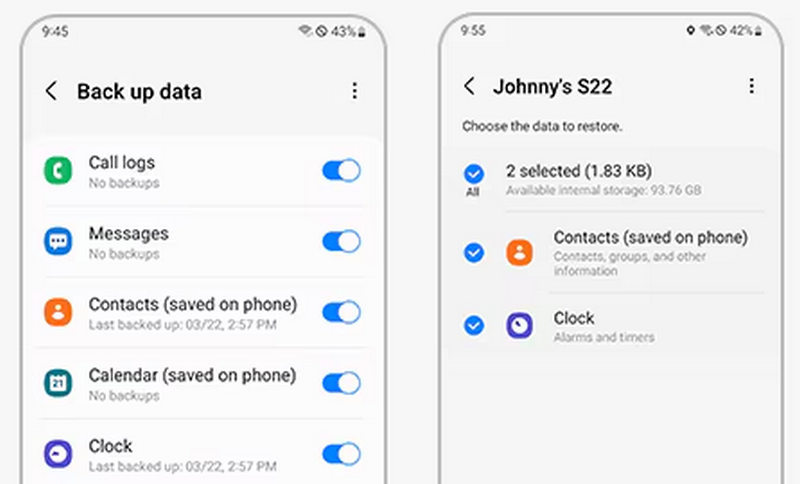
Deel 4: Maak een back-up van Samsung-contacten met Google Account Sync
Omdat Samsung-apparaten op Android draaien, zijn ze nauw geïntegreerd met Google-services. Het maken van een back-up van je Samsung-contacten met je Google-account is een van de meest betrouwbare en meest gebruikte back-upmethoden. Lees hoe je een back-up van contacten op je Samsung-apparaat kunt maken met een Google-account.
Stap 1. Open Instellingen op je Samsung-telefoon. Tik vervolgens op Accounts en back-up.
Stap 2. Druk op Accounts beheren knop. Kies vervolgens uw Google-account.
Stap 3. Zorg ervoor dat Contacten is geselecteerd. Tik vervolgens op de Account synchroniseren knop om een back-up te maken van uw Samsung-contacten. U kunt uw contacten eenvoudig terughalen. Google-cloudback-up met uw Google-account.
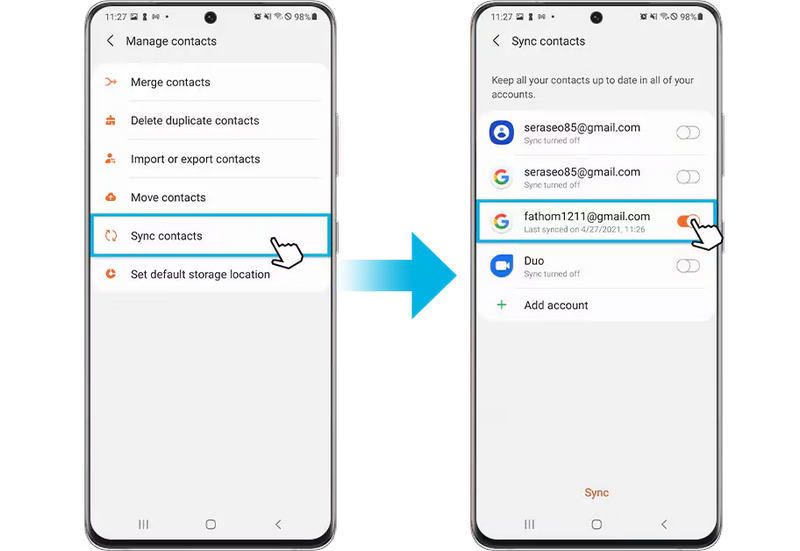
Deel 5: Maak een back-up van Samsung-contacten met een simkaart
Als u de voorkeur geeft aan een meer traditionele methode, kunt u uw Samsung-contacten direct op uw simkaart back-uppen. Wanneer u de simkaart in een andere telefoon plaatst, worden uw contacten dan meeverplaatst. Houd er echter rekening mee dat een simkaart beperkte opslagruimte heeft. Als u te veel contacten op uw Samsung-telefoon hebt, is het mogelijk dat u deze niet back-upt.
Conclusie
Het is echt niet moeilijk om een Samsung contact back-upJe kunt je Samsung-contacten rechtstreeks back-uppen naar Samsung Cloud of Google Cloud. Deze apps kunnen je helpen alles op je Samsung-telefoon te back-uppen. Wil je echter een back-up maken van je Samsung-contacten zonder internetverbinding, gebruik dan Apeaksoft Android-gegevensback-up en -herstelHet is de snelste en stabielste manier om een back-up te maken van gegevens op uw Android- of Samsung-telefoon.
Gerelateerde artikelen
U moet een back-up maken van uw Samsung-telefoon om uw gegevens te beschermen. Bekijk 3 manieren om eenvoudig een back-up te maken van Samsung naar pc of cloudopslag.
Met behulp van een aantal basis- en geavanceerde methoden voor gegevensoverdracht kunt u eenvoudig alles van Samsung naar iPhone of iPhone naar Samsung overzetten.
Als u uw Google-account effectief wilt verwijderen van uw Samsung Galaxy-apparaat, dan heeft u geluk, want dit is een complete tutorial.
Hier zijn 5 oplossingen voor het overzetten van foto's van Samsung naar Samsung-telefoons of -tablets. Andere gegevenstypen worden ook ondersteund!

